Accessは、データベース管理ソフトウェアであり、大量のデータを効率的に保存、整理、管理することができるツールです。
これは、データの整合性を保ちながら、検索やレポート作成、フォーム入力などを直感的に操作できます。
これにより、データベースの作成、情報の検索、クエリの実行、そしてカスタマイズされたレポートの生成を簡単かつ効率的に行うことが可能です。
ただし、Accessは、Windows専用のソフトウェアであり、Macでは使用できないため注意が必要です。
本記事では、Microsoft Accessの基本機能から活用方法までを詳しく解説します。
この記事を読めば、Microsoft Accessの基本的な使い方や、効果的なデータベース設計、さらに業務効率化につながる活用方法がわかります。
Accessは、データを効率的に管理し、業務の生産性を向上させる強力なツールです。適切な活用方法を知ることで、日々の業務がよりスムーズに進むようになるでしょう。
Accessを導入したい方、参考にしてください。
参考:Microsoft Access 2024(永続版)|ダウンロード版|Windows11、10対応|PC1台
そもそもMicrosoft Accessとは?

Microsoft Accessは、Microsoftが提供するリレーショナルデータベース管理システム(RDBMS)です。
主に中小規模のデータベース構築や管理に適しており、直感的なインターフェースを通じて効率的にデータを整理、分析、共有できます。
たとえば、Accessでは複雑なデータを簡単に管理でき、ExcelやWordなど他のOfficeツールとの連携が可能です。これにより、ビジネスのデータ管理や分析が大幅に効率化されます。
したがって、Microsoft Accessは、ビジネスや個人のデータベース管理に最適な選択肢と言えます。
特に、Microsoft 365のサブスクリプションや単体購入で利用可能なため、ニーズに応じた導入が可能です。
以下では、Access の特徴について紹介しまます。
Access 5つの特徴
- プログラミングの知識がなくてもデータベースを作成・操作できます。
- データ入力、整理、分析を一元化できます。
- VBA(Visual Basic for Applications)を使用して、独自のソリューションを構築可能。
- ExcelやOutlook、SharePointなどとデータをやり取りできます。
- 初心者向けにあらかじめ設計されたテンプレートを活用可能。
以下では、Microsoft Accessできることについて紹介します。
Microsoft Accessできること4つ
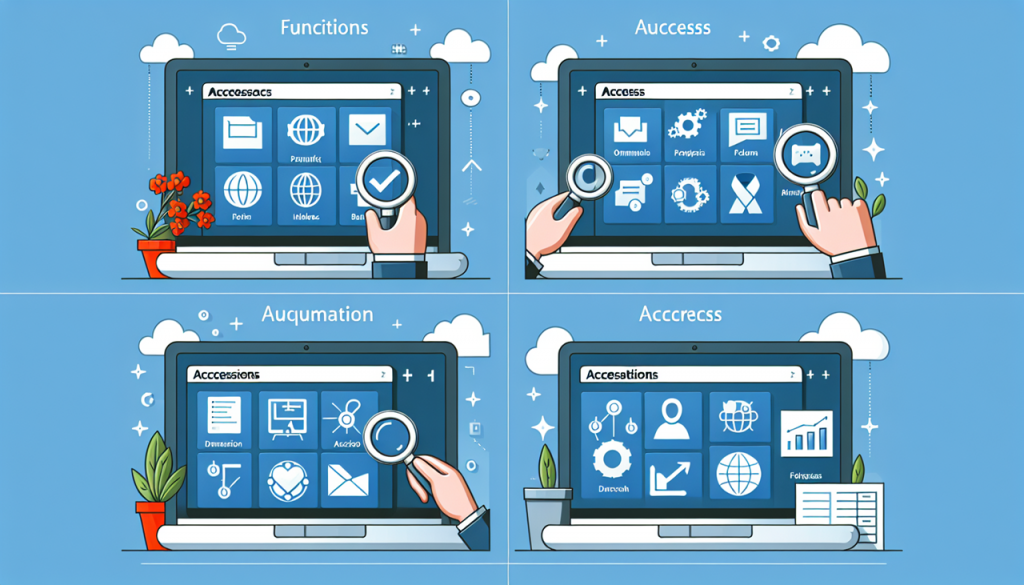
Accessは、さまざまな便利な機能を提供します。以下はできることです。
データベースの作成と管理
Accessでは、データベースを簡単に作成し、管理できます。テンプレートを利用して効率的にスタートでき、カスタムテーブルを設計することで、独自のデータ構造を構築できます。
クエリを使ったデータ抽出
クエリ機能を使用すれば、複雑なデータ抽出や条件付きの検索が可能です。SQLを知らなくても、デザインビューでクエリを視覚的に作成できます。特定の条件に基づくデータの抽出や、計算フィールドを含むクエリを設定することも簡単です。
フォームとレポートの作成
Accessでは、データ入力用のフォームや、視覚的にわかりやすいレポートを簡単に作成できます。フォームを使えば効率的なデータ入力が可能になり、レポートを使えばデータを整理し、印刷可能な形式で共有できます。また、デザインビューを利用してフォームやレポートを自由にカスタマイズできます。
Microsoft Accessの価格
Accessは、永続版とサブスクリプション版の両方が提供されており、それぞれのプランによって価格が異なります。以下に価格表を示します。
永続ライセンス版の価格
永続ライセンス版のMicrosoft Accessは一度購入すれば、追加費用なしで利用できます。価格は22,370円〜43,980円程度です。このライセンスは特定バージョンを無期限に使用可能で、アップデートを必要としない場合に適しています。
単品Access 2024の価格
Microsoft Accessは、単体で購入することもできます。価格は、22,370円 で、Officeの永続ライセンス版として提供されています。ただし、個別に購入する場合、他のOfficeアプリケーションと組み合わせたパッケージの方が価格が抑えられる場合があります。
ECサイトで9、000円で販売しています。購入先こちらリンクから確認してください。
サブスクリプション版の価格
AccessはMicrosoft 365の一部としても利用可能です。Microsoft 365 Personalでは月額1,490円、Familyプランでは月額約2,100円程度です。これには、Access以外のOfficeアプリケーションやOneDriveストレージも含まれます。
学生向けやビジネス向けプランの違い
学生向けプランでは割引価格で提供される場合があります。また、ビジネス向けプランでは複数ユーザーでの利用を前提とした機能が含まれており、IT部門による管理機能が追加されています。
Microsoft Accessの購入方法
Accessの購入方法として、以下の3つの方法をピックアップしました。それぞれの方法について詳しくご紹介します。
オンラインでの購入(公式サイト、Amazonなど)
Microsoft公式サイトやAmazonなどのオンラインストアでAccessを購入できます。サブスクリプション版も公式サイトから直接申し込むことが可能です。購入時にはアカウントが必要で、支払い情報を入力することで即時にライセンスが有効になります。
店舗での購入
家電量販店などでも購入可能です。購入前に必要なライセンス形態を確認しましょう。店舗購入の場合、パッケージ版として物理的な媒体が提供される場合があります。
Office 365の一部として利用する方法
Microsoft 365に加入すれば、Accessを含む複数のOfficeアプリケーションが利用可能になります。クラウドサービスとの連携も強化され、チームでのデータ共有が容易になります。
Microsoft Accessは無料で使えるのか?
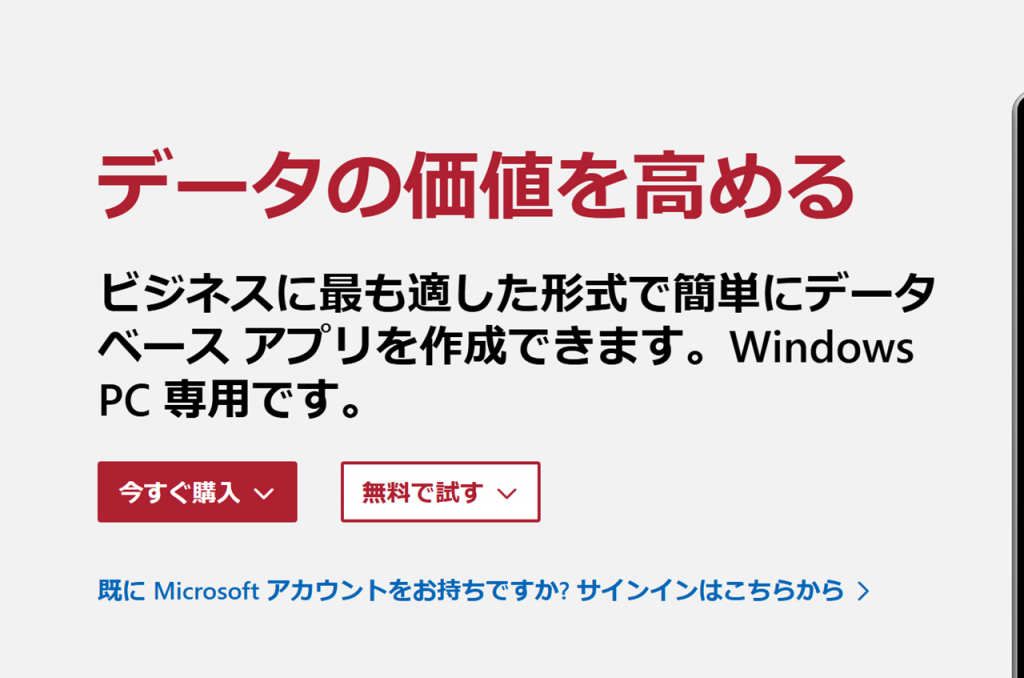
無料で利用できるAccessソフトのサービスとして、Microsoft 365の体験版が提供されています。以下では、このサービスについて詳しく解説します。
無料試用版の提供状況
MicrosoftはAccessの無料試用版を提供しています。通常、1ヶ月間試用可能で、利用後に購入を検討できます。この試用版では、フル機能を試すことが可能で、業務での適合性を確認するのに役立ちます。
無料で使用できる代替ツールとの比較
完全無料のデータベースツールとしては、MySQLやSQLiteが挙げられます。ただし、Accessのような使いやすいインターフェースは備わっていない場合が多いです。Google Sheetsなどのオンラインツールも、簡易的なデータ管理には便利です。
Microsoft Accessの使い方
Accessでは、いろいろな機能を使います。以下は、基本操作です。
初心者向けの基本操作
- Accessを起動し、新しいデータベースを作成します。
- テーブルを作成してデータを入力します。
- 必要に応じてクエリ、フォーム、レポートを追加してデータを管理します。
- 保存を忘れずに行い、定期的にバックアップを取るようにしましょう。
テンプレートを使った効率的なデータベース構築
Accessには多くのテンプレートが用意されており、これらを使うことで効率的にデータベースを構築できます。たとえば、在庫管理や顧客管理用のテンプレートがあります。テンプレートをカスタマイズすることで、自分のビジネスに最適なデータベースを構築できます。
データ連携と分析の方法
AccessはExcelやSQL Serverなどの外部データソースと連携が可能です。これにより、大規模なデータ分析が容易になります。データのインポートやエクスポート、リンクテーブルの設定によるリアルタイム更新も可能です。
Microsoft Accessのダウンロード方法

Microsoftの公式サイトまたはMicrosoft StoreからAccessをダウンロードできます。アカウント作成やログインが必要です。以下の手順を参考にしてください:
- Microsoft公式サイトにアクセスします。
- Accessの製品ページに移動し、「今すぐ購入」または「試用版をダウンロード」を選択します。
- アカウント情報を入力し、必要な支払い手続きを行います。
- 購入後、Microsoftアカウントにサインインし、サービスとサブスクリプションページから「Officeをインストール」を選択し、画面の指示に従ってダウンロードとインストールを行います。
インストール時の注意点
インストール時にはシステム要件を確認してください。また、インストールプロセス中にインターネット接続が必要です。特にストレージ容量やOSのバージョンに注意が必要です。
ダウンロード後の初期設定
インストール後、ライセンス認証を行い、初期設定を完了させます。その後、必要なテンプレートや外部データソースを設定します。初期設定時に既存のデータベースをインポートすることも可能です。
詳しくインストールにつてこちらのサイトを参考してください。
Microsoft Accessのよくある質問(FAQ)
他のOfficeアプリケーションとの互換性
AccessはExcelやOutlookなどのOfficeアプリと高い互換性を持っています。たとえば、ExcelのデータをインポートしてAccessで管理できます。また、Outlookの連絡先情報をデータベースとして使用することも可能です。
利用に必要なシステム要件
Accessを利用するには、Windows 10以上が必要です。Macでは利用できない点に注意してください。また、メモリやストレージなどのシステムリソースに十分な余裕があることが推奨されます。
技術サポートの利用方法
Microsoftの公式サポートページから技術サポートを受けることができます。また、Microsoft 365の契約者は追加のサポートオプションを利用できます。コミュニティフォーラムやオンラインFAQも有用です。
まとめ
以上、Microsoft Accessについて紹介しました。Microsoft Accessは、データベース管理を簡素化する強力なツールです。
直感的なインターフェースと高度なカスタマイズ機能を備えており、初心者から上級者まで幅広いユーザーに対応します。
価格やプランも柔軟に選択可能であり、必要に応じて無料試用版を利用することもできます。Accessを活用すれば、データ管理の効率化と分析の精度向上を実現できます。
この記事が、あなたの業務や学習において役立つ情報を提供できたなら幸いです。
Access(アクセス)2024のおすすめ製品
- Microsoft Accessのみを購入したい場合、ECサイトから直接購入することができます。永続ライセンス版があり、長期的に使用することができます。
